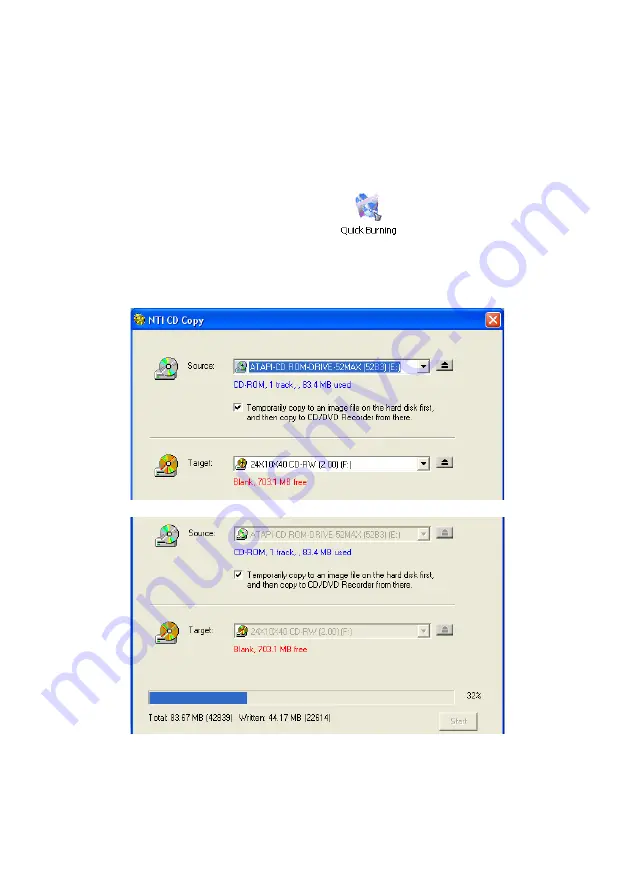
47
NTI CD-Maker (para modelos com CD-
RW)
O NTI CD-Maker é um software de gravação de CDs que lhe permite
criar e copiar áudio, dados e vídeos para discos CD-RW.
Para copiar um disco de áudio ou dados:
1
Clique no ícone do Quick Burning
na área de trabalho.
2
Insira o CD que deseja copiar na unidade de origem e um disco
vazio na unidade de destino.
3
Escolha as unidades de origem e destino a partir das listas
suspensas.
4
Clique no botão Start para começar a copiar.
Para obter mais informações sobre o NTI CD-Maker e seus outros
recursos, consulte o menu Ajuda do NTl CD-Maker.
Содержание Veriton 2800
Страница 1: ...Veriton 2800 Manual do Utilizador ...
Страница 4: ......
Страница 8: ...viii ...
Страница 9: ...1 Por onde começar ...
Страница 10: ...Este capítulo descreve as especificações do sistema e o conteúdo da embalagem do computador ...
Страница 14: ...1 Por onde começar 6 ...
Страница 15: ...2 Visita ao sistema ...
Страница 16: ...Este capítulo fala das funcionalidades e componentes do seu computador ...
Страница 27: ...3 Para instalar o computador ...
Страница 28: ...Este capítulo contém instruções passo a passo sobre a instalação do computador e de periféricos adicionais ...
Страница 41: ...4 Para actualizar o seu computador ...
Страница 51: ...5 Utilitários do sistema ...
Страница 52: ...Este capítulo descreve as aplicações pré instaladas no computador ...
Страница 59: ...51 4 Seleccione Factory Default Image Imagem predefinida ...
Страница 63: ...7 Perguntas mais frequentes ...
Страница 67: ...Apêndice A Notas ...
Страница 68: ...Este apêndice relaciona os avisos gerais sobre seu computador ...
Страница 78: ...Apêndice A Notas 70 ...
Страница 79: ...Apêndice B Cuidados a ter com o computador ...
















































